
V tomto tutoriálu vám ukážeme, jak nainstalovat LibreNMS na CentOS 8. Pro ty z vás, kteří to nevěděli, je LibreNMS open source nástroj pro automatické zjišťování sítě pro monitorování serverů. a síťový hardware. Podporuje širokou škálu síťového hardwaru, jako jsou Cisco, Juniper, Brocade, Foundry, HP, a operační systémy včetně Linuxu a Windows. LibraNMS je komunitní vidlice nástroje pro monitorování sítě „Observium“, vydaného pod GPLv3 .
Tento článek předpokládá, že máte alespoň základní znalosti Linuxu, víte, jak používat shell, a co je nejdůležitější, hostujete svůj web na vlastním VPS. Instalace je poměrně jednoduchá a předpokládá, že běží v účtu root, pokud ne, možná budete muset přidat 'sudo ‘ k příkazům pro získání oprávnění root. Ukážu vám krok za krokem instalaci nástroje pro monitorování sítě LibreNMS na CentOS 8.
Předpoklady
- Server s jedním z následujících operačních systémů:CentOS 8.
- Abyste předešli případným problémům, doporučujeme použít novou instalaci operačního systému.
- Přístup SSH k serveru (nebo stačí otevřít Terminál, pokud jste na počítači).
non-root sudo usernebo přístup kroot user. Doporučujeme jednat jakonon-root sudo user, protože však můžete poškodit svůj systém, pokud nebudete při jednání jako root opatrní.
Nainstalujte LibreNMS na CentOS 8
Krok 1. Začněme tím, že zajistíme, aby byl váš systém aktuální a nainstalovali všechny požadované závislosti.
sudo dnf install epel-release sudo dnf update
Krok 2. Instalace zásobníku LEMP.
Je vyžadován server CentOS LAMP. Pokud nemáte nainstalovaný LEMP, můžete postupovat podle našeho průvodce zde.
Krok 3. Instalace LibreNMS na CentOS 8.
Nyní klonujeme software LibreNMS z GitHubu, jak je uvedeno níže:
cd /opt git clone https://github.com/librenms/librenms.git
Budeme muset změnit oprávnění některých složek:
chown -R librenms:librenms /opt/librenms chmod 770 /opt/librenms setfacl -d -m g::rwx /opt/librenms/rrd /opt/librenms/logs /opt/librenms/bootstrap/cache/ /opt/librenms/storage/ /opt/librenms/cache setfacl -R -m g::rwx /opt/librenms/rrd /opt/librenms/logs /opt/librenms/bootstrap/cache/ /opt/librenms/storage/ /opt/librenms/cache
Krok 4. Spusťte Composer Wrapper.
Spuštěním následujících příkazů spusťte skript obálky skladatele:
cd /opt/librenms curl -sS https://getcomposer.org/installer | php su - librenms ./scripts/composer_wrapper.php install --no-dev
Krok 5. Konfigurace MariaDB pro LibreNMS.
Ve výchozím nastavení není MariaDB tvrzená. MariaDB můžete zabezpečit pomocí mysql_secure_installation skript. měli byste si pozorně přečíst a níže každý krok, který nastaví heslo root, odstraní anonymní uživatele, zakáže vzdálené přihlášení root a odstraní testovací databázi a přístup k zabezpečené MariaDB:
mysql_secure_installation
Nakonfigurujte to takto:
- Set root password? [Y/n] y - Remove anonymous users? [Y/n] y - Disallow root login remotely? [Y/n] y - Remove test database and access to it? [Y/n] y - Reload privilege tables now? [Y/n] y
Dále se budeme muset přihlásit do konzole MariaDB a vytvořit databázi pro LibreNMS. Spusťte následující příkaz:
mysql -u root -p
Toto vás vyzve k zadání hesla, takže zadejte své root heslo MariaDB a stiskněte Enter. Jakmile se přihlásíte ke svému databázovému serveru, musíte vytvořit databázi pro Instalace LibreNMS:
MariaDB [(none)]> CREATE DATABASE librenms CHARACTER SET utf8 COLLATE utf8_unicode_ci; MariaDB [(none)]> CREATE USER 'librenms'@'localhost' IDENTIFIED BY 'YOUR-PASSWD'; MariaDB [(none)]> GRANT ALL PRIVILEGES ON librenms.* TO 'librenms'@'localhost'; MariaDB [(none)]> FLUSH PRIVILEGES; MariaDB [(none)]> exit
Po dokončení otevřete konfigurační soubor MariaDB a přidejte následující řádky pod [mysqld] sekce:
nano /etc/my.cnf
Do sekce [mysqld] prosím přidejte:
innodb_file_per_table=1 lower_case_table_names=0
Potom restartujte MariaDB, aby se změny projevily:
sudo systemctl restart mariadb
Krok 6. Nakonfigurujte PHP.
Nyní upravujeme php.ini do preferovaného časového pásma:
nano /etc/php.ini
Přidejte následující řádek:
date.timezone = Asia/Jakarta
Krok 5. Konfigurace Nginx pro LibreNMS.
Pojďme vytvořit definici VirtualHost pro Nginx, kterou bude LibreNMS používat:
/etc/nginx/conf.d/librenms.conf
Přidejte do konfiguračního souboru následující:
server {
listen 80;
server_name librenms.idroot.us;
root /opt/librenms/html;
index index.php;
charset utf-8;
gzip on;
gzip_types text/css application/javascript text/javascript application/x-javascript image/svg+xml text/plain text/xsd text/xsl text/xml image/x-icon;
location / {
try_files $uri $uri/ /index.php?$query_string;
}
location /api/v0 {
try_files $uri $uri/ /api_v0.php?$query_string;
}
location ~ \.php {
include fastcgi.conf;
fastcgi_split_path_info ^(.+\.php)(/.+)$;
fastcgi_pass unix:/run/php-fpm/php-fpm.sock;
}
location ~ /\.ht {
deny all;
}
} Nyní můžeme restartovat webový server Nginx, aby se změny provedly:
sudo systemctl restart nginx
Krok 6. Nakonfigurujte bránu firewall.
Povolte Nginx přes firewall, aby uživatel mohl přistupovat k portálu LibreNMS z externího počítače:
sudo firewall-cmd --zone public --add-service http sudo firewall-cmd --permanent --zone public --add-service http sudo firewall-cmd --reload
Krok 7. Přístup k webovému rozhraní LibreNMS v systému CentOS.
LibreNMS bude ve výchozím nastavení k dispozici na portu HTTP 80. Otevřete svůj oblíbený prohlížeč a přejděte na http://your-domain.com/install.php nebo http://server-ip-address/install.php a dokončete požadované kroky k dokončení instalace.
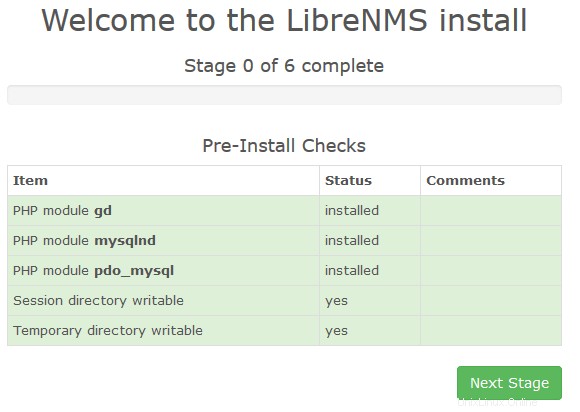
Blahopřejeme! Úspěšně jste nainstalovali LibreNMS. Děkujeme, že jste použili tento návod k instalaci nástroje pro monitorování sítě LibreNMS do vašeho systému CentOS 8. Pro další pomoc nebo užitečné informace vám doporučujeme navštívit oficiální Web LibreNMS.